如何在 Ubuntu 上設定代理伺服器
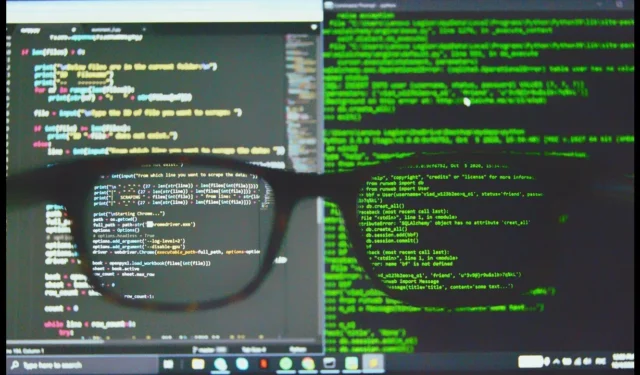
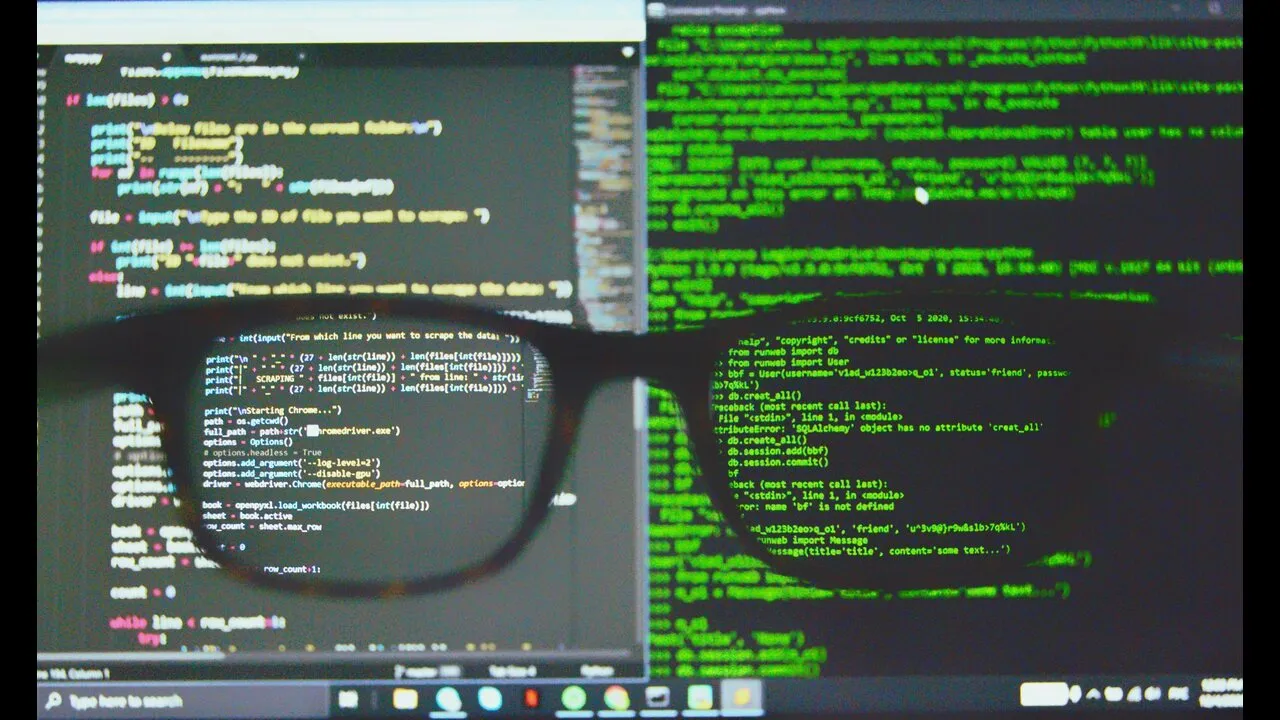
如果您曾經需要調整網路設定以保護隱私、繞過區域限製或安全資料傳輸,您可能聽說過代理。透過代理,您可以不受任何限制地瀏覽網絡,並為您的網絡相關活動添加額外的安全層。
但是代理程式的工作效果如何?本指南將詳細介紹如何在 Ubuntu Linux 上安裝並執行代理程式。
什麼是代理,它們如何運作?
代理是充當系統和線上世界之間網關的中間伺服器(這裡是您可以使用的最佳免費代理伺服器)。他們的工作原理是攔截您的網路活動並將其通過自己的伺服器傳遞。您可以設定代理程式來處理多種流量類型,例如 FTP、HTTP 和 HTTPS。
當您執行代理程式時,您的網際網路請求首先傳遞到代理伺服器。之後,它會傳遞到目標網站。同樣,來自網站的資料首先返回到代理伺服器,然後代理伺服器將其轉發回給您。這種技術可以從您造訪的網站中隱藏您的 IP 位址,從而提供一層匿名性。
在 Ubuntu 上設定代理伺服器
在 Ubuntu 上配置代理伺服器非常簡單。您可以透過 GUI 或 Linux 終端機進行設定。讓我們先使用 GUI 方法來配置代理。
使用桌面圖形使用者介面
若要在 Ubuntu 上設定代理伺服器,請前往“活動概述”,輸入“設定”,然後將其開啟。您也可以從 Ubuntu 主視窗的側邊欄開啟「設定」 。
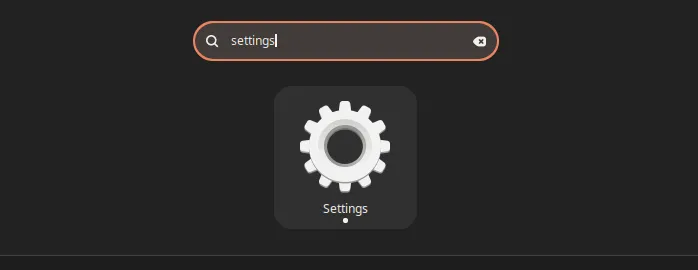
轉到設定選單中的網路部分,然後選擇代理選項。
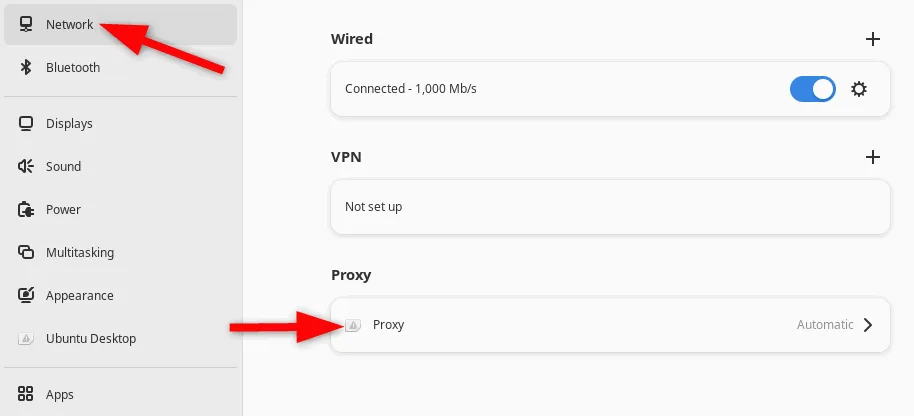
開啟網路代理選項並選擇手動或自動配置。
如果您選擇「手動」,則需要指定代理伺服器的連接埠號碼和 IP 位址。另外,請確保選擇正確的代理類型,例如 HTTP、HTTPS、SOCKS5 主機或 FTP。
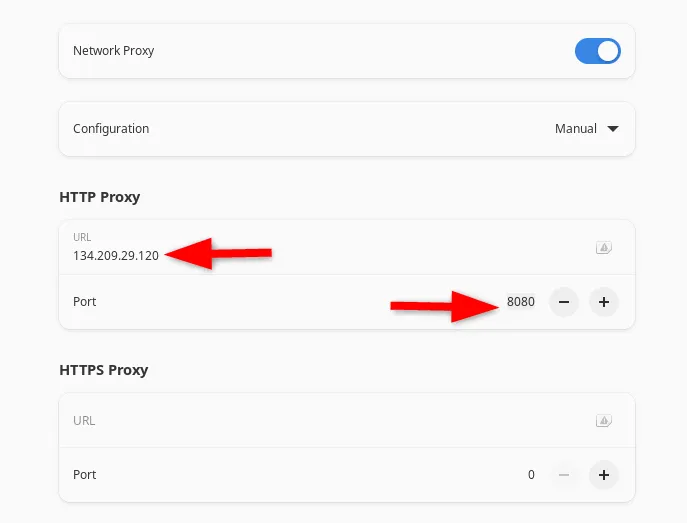
您也可以在底部的「忽略的主機」部分中新增應停用代理程式的任何主機。
如果選擇自動選項,則需要輸入代理程式設定檔的 URL。
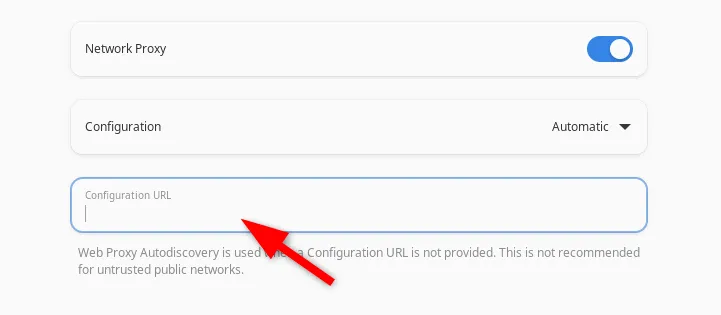
就是這樣!儲存您的設定並關閉網路代理視窗。
要檢查您的代理是否在 Ubuntu 上正確設置,您可以打開終端並執行以下命令:

如果設定了代理,您應該會在輸出中看到代理伺服器的 IP 和連接埠。
使用 Ubuntu 終端
如果您習慣使用終端,則可以在 Ubuntu 上以更高的精確度和控制設定代理程式。您可以選擇臨時或永久配置代理,並且可以將其應用於單一使用者或系統範圍。
這是建立代理連線的命令:
您需要將username、password、proxy-web-or-IP-address和port number替換為您的具體詳細資料。
相同的命令可用於所有主要類型的代理,只需將 HTTP 替換為 HTTPS、FTP 和 SOCKS 主機即可。
例如,以下是使用 HTTPS 代理類型設定臨時代理程式而不進行驗證的命令:
就是這樣!臨時代理現在將對當前終端會話中的所有命令啟動。
您也可以使用下列變數繞過本地流量的代理NO_PROXY:
設定永久代理
使用環境變數設定臨時代理的一個缺點是,每次啟動新的終端會話時都需要重新配置它。為了避免這種重複性任務,您可以為所有終端會話配置永久代理。
首先,讓我們在終端機中使用 nano 或任何其他文字編輯器開啟「.bashrc」檔案:
如果您使用 Zsh 而不是 Bash,則需要編輯 Zsh 設定檔「.zshrc」而不是「.bashrc」。
在此設定檔的底部,定義http_proxy或https_proxy變數:
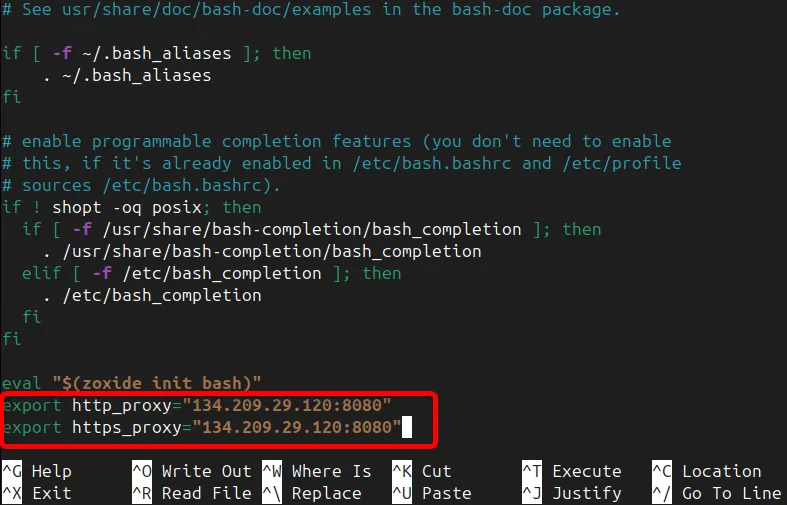
儲存變更並關閉文件。
若要將更新的代理設定套用到現有會話,請執行以下命令:
現在,每次開啟新的終端會話時,代理設定都會對目前使用者有效。
此外,如果您希望這些設定應用於所有用戶,請將代理變數新增至「/etc/environment」檔案中,該檔案是系統範圍的設定檔。
我們首先以 root 使用者身分開啟「/etc/environment」檔案:
再次,在文件末尾包含特定代理變數的詳細資訊:

儲存並關閉文件。最後,您可以透過登出然後重新登入來啟用新的代理模式。
如果您的代理伺服器需要您的使用者名稱和密碼,請新增以下內容:
設定 APT 的代理設置
APT 是基於 Debian 的系統(如 Ubuntu 和 Linux Mint)的套件管理器,需要一些額外的配置才能使用代理程式。
首先,使用任何文字編輯器開啟 apt 設定檔:
接下來,以指定的格式新增代理程式詳細資訊:

您的 APT 現在將透過代理進行所有更新和安裝。
為 Git 和 Get 應用程式代理設定
您也可以將代理設定套用到各種其他控制台程序,例如 Git 和 wget。在軟體開發中,Git是管理原始碼修改的非常重要的工具。

您可以對 HTTPS 代理類型執行相同的操作:
此外,為了確保應用程式設置,請運行:

wget是一個命令列工具,讓您無需瀏覽器即可從 Internet 下載檔案。若要為 wget 指定代理伺服器,只需將必要的代理程式詳細資訊新增至「.wgetrc」檔案即可。
讓我們打開並編輯 wget 設定檔:
添加以下代理詳細資訊:

儲存文件並退出。更改立即生效。
使用 Ubuntu 代理伺服器可以嘗試的事情
一旦您的代理啟動並運行,它就會帶來很多可能性。例如,您可以輕鬆繞過區域限制並解鎖您所在區域無法使用的內容。代理商也非常適合保護您的隱私,因為它們會掩蓋您的 IP 位址,從而使您的線上活動更加安全。
您可以使用代理來管理頻寬和控制互聯網使用。此外,當代理伺服器設定為快取內容時,它會儲存您經常造訪的網站的副本,這會顯著加快您的瀏覽速度。
代理和 VPN 之間的區別
VPN 怎麼樣?它們不是同一個東西嗎?嗯,不完全是。雖然兩者都可以封鎖您的 IP 位址,但 VPN 可以保護您的所有網路流量,而不僅僅是特定請求。 VPN 提供更高等級的安全性,使其成為線上銀行或存取公司網路等敏感活動的理想選擇。
另一方面,代理通常速度更快,並且可以用於特定任務,例如繞過區域限製或管理頻寬,而無需加密開銷。
總結
無論您是想繞過內容限制、改善線上隱私還是增強網路安全,代理伺服器都可以成為您的寶貴工具。您也可以使用 Nginx 作為反向代理,或使用 darkhttpd 建立一個簡單的 Web 伺服器。
圖片來源:Unsplash。所有修改和螢幕截圖均由 Haroon Javed 完成。



發佈留言